注: 以下の翻訳の正確性は検証されていません。AIPを利用して英語版の原文から機械的に翻訳されたものです。
Gaia からオントロジーオブジェクトを作成する
オントロジーから Gaia マップにデータを追加する 方法と同様に、マップ上に描いた形状を type-mapped object type 内のオブジェクトとしてタグ付けすることで、オントロジーオブジェクトを作成することもできます。このオブジェクトタイプは Gaia Geocreatable インターフェース を実装しています。
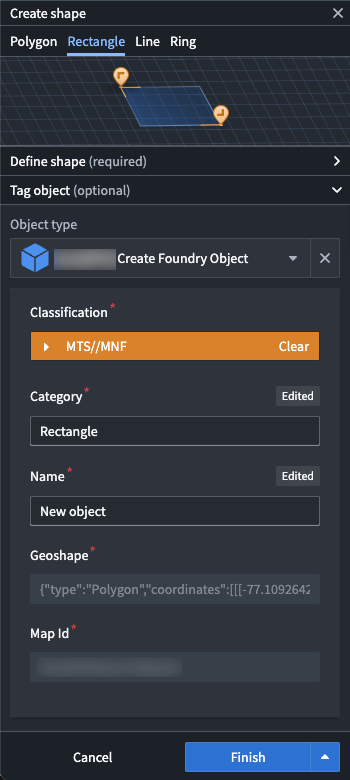
Gaia マップからオントロジーオブジェクトを作成するには、ユーザーのエンロールメントが Foundry と Gotham の両方を使用する必要があります。
以下のセクションでは、Gaia の形状をオントロジーと統合するためのエンドツーエンドのプロセスを説明します。
- 必要な Marketplace 製品をすべてインストールする。
- 制限付きビューを利用したサポートされるオブジェクトタイプに Gaia Geocreatable インターフェースを実装する。
- Gaia でユーザーのオブジェクトタイプを登録して検索する。
- マップ上に新しい形状を描き、それをオブジェクトタイプ内にタグ付けする。
必要な Marketplace 製品をインストールする
Marketplace は、ユーザーがインストールできる公開されたデータ製品やプラットフォームリソースのコレクションのストアフロントです。Marketplace には、ホーム画面の Search... バーまたは Applications ポータルからアクセスできます。
Marketplace を起動したら、以下の製品をインストールします。
- Core Property Types from the Core Ontology Store。これは、オントロジー内の複数のオブジェクトタイプで使用できるオブジェクトの分類や地形を含むコア共有プロパティタイプを含みます。
- Gaia Geocreatable interface from the Gaia App Store。これは、地理空間オブジェクトタイプの形状を記述し、同じ形状の他のオブジェクトタイプとの一貫したモデリングと相互作用を可能にします。
Core Property Types from the Core Ontology Store
Core Ontology Store から Core Property Types 製品をインストールするには:
- 画面右側の Search stores... バーを使用して
Core Ontology Storeを検索して選択します。 - ストアメニューから
Core Property Types製品を選択します。
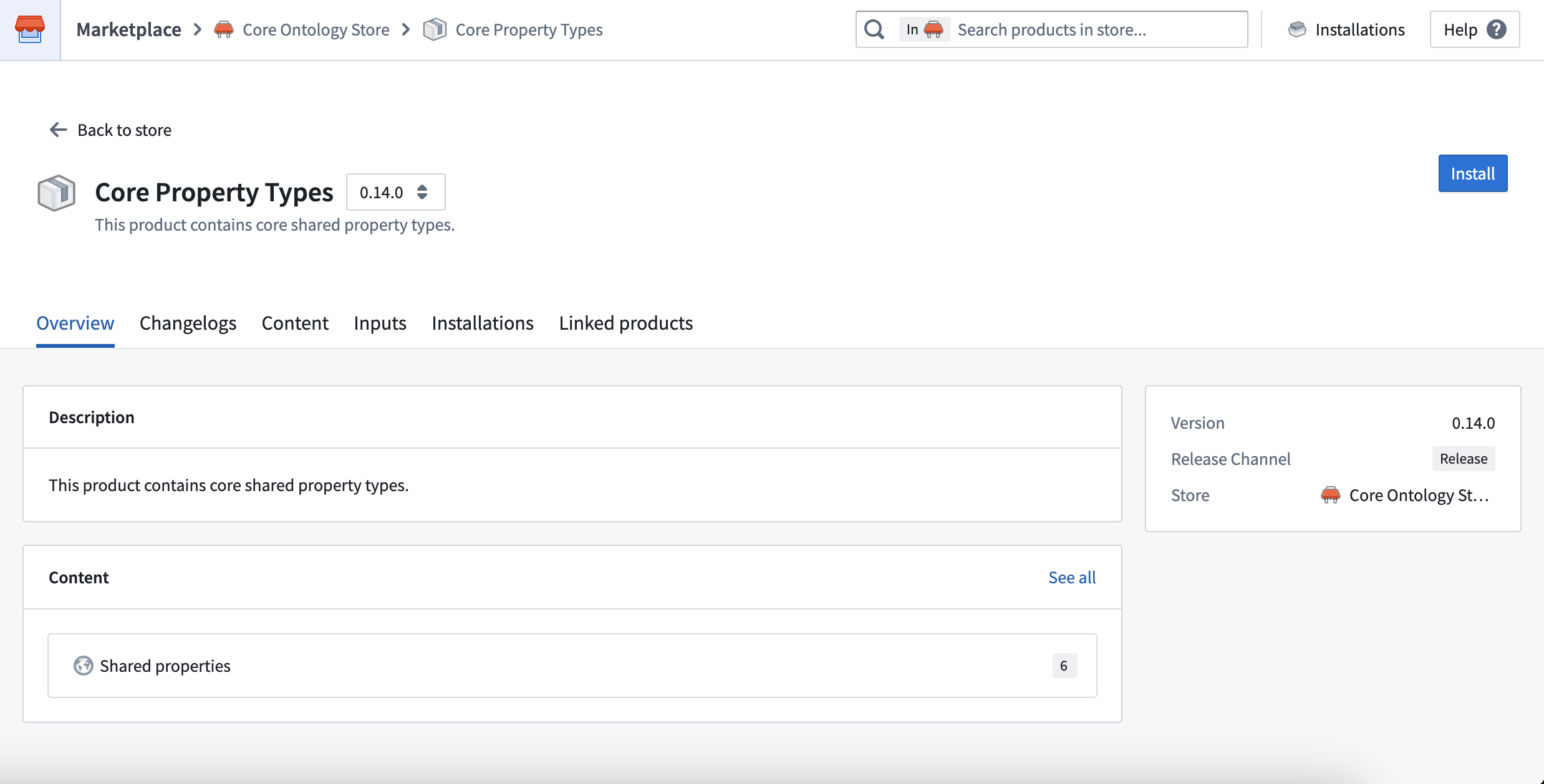
Core Ontology Store 内で Core Property Types 製品を見つけられない場合は、Marketplace ホーム画面の下部にある Publish to Marketplace セクションで Foundry DevOps を起動してインストールできます。
- 画面右側の青い Install ボタンを選択してドラフトインストールを開始します。インストールに説明的なサフィックスを追加することができます。
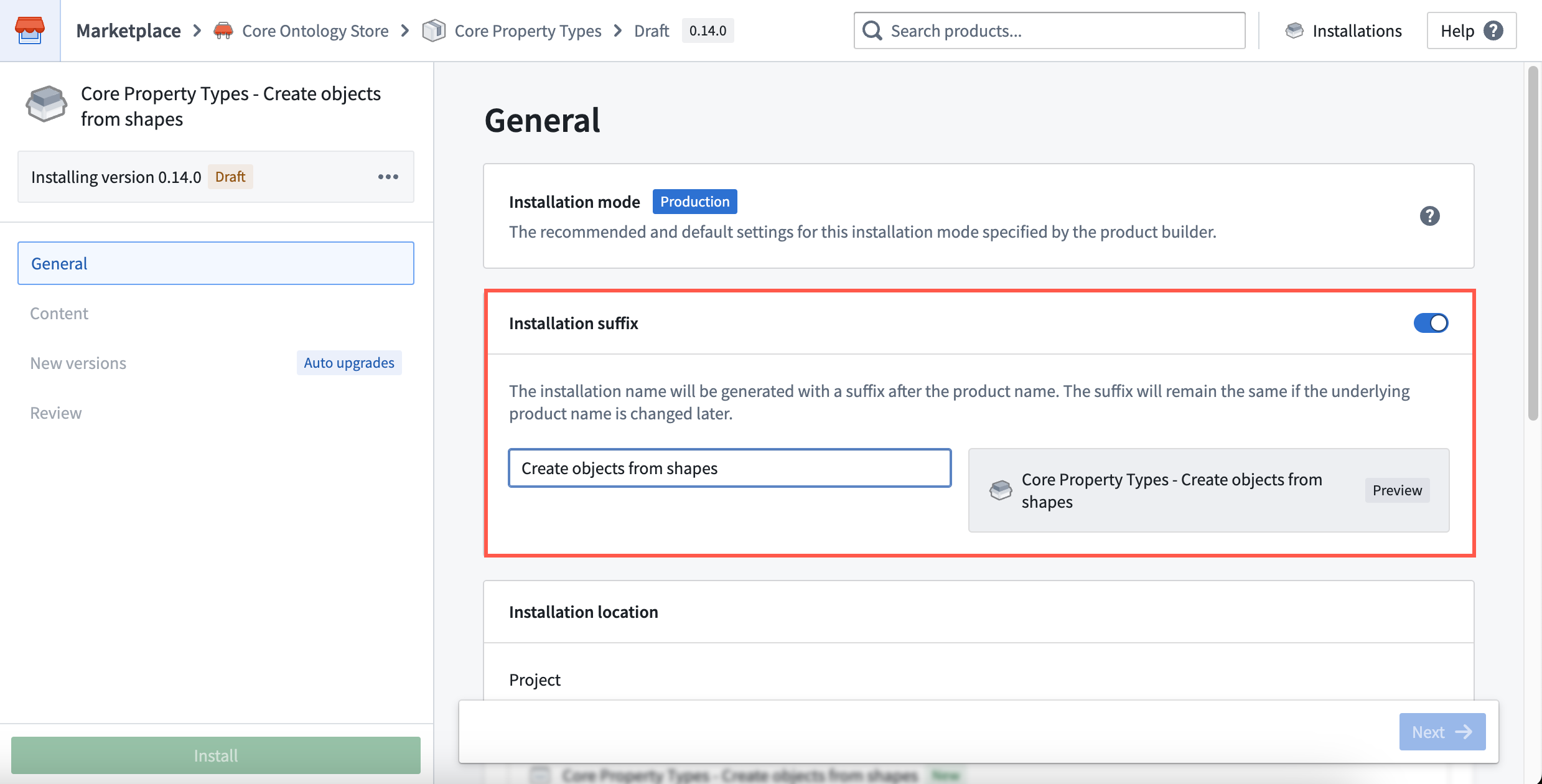
- インストールを保存する 名前空間 を特定します。Marketplace は選択した 名前空間 内に新しい プロジェクト を自動的に作成します。
- Permissions で製品の分類とアクセス制御を設定します。Classification based access control (CBAC) で選択した分類は、インストールの 最大 分類を定義します。
- Next を選択します。
Core Property Types製品によって生成された 共有プロパティ リストを検証し、バージョンに基づいて異なる場合があります。Next を選択します。- New versions の自動設定をユーザーの使用ケースに応じて必要に応じて更新し、Next を選択します。Marketplace は特定の製品を自動的にアップグレードするように事前設定しています。
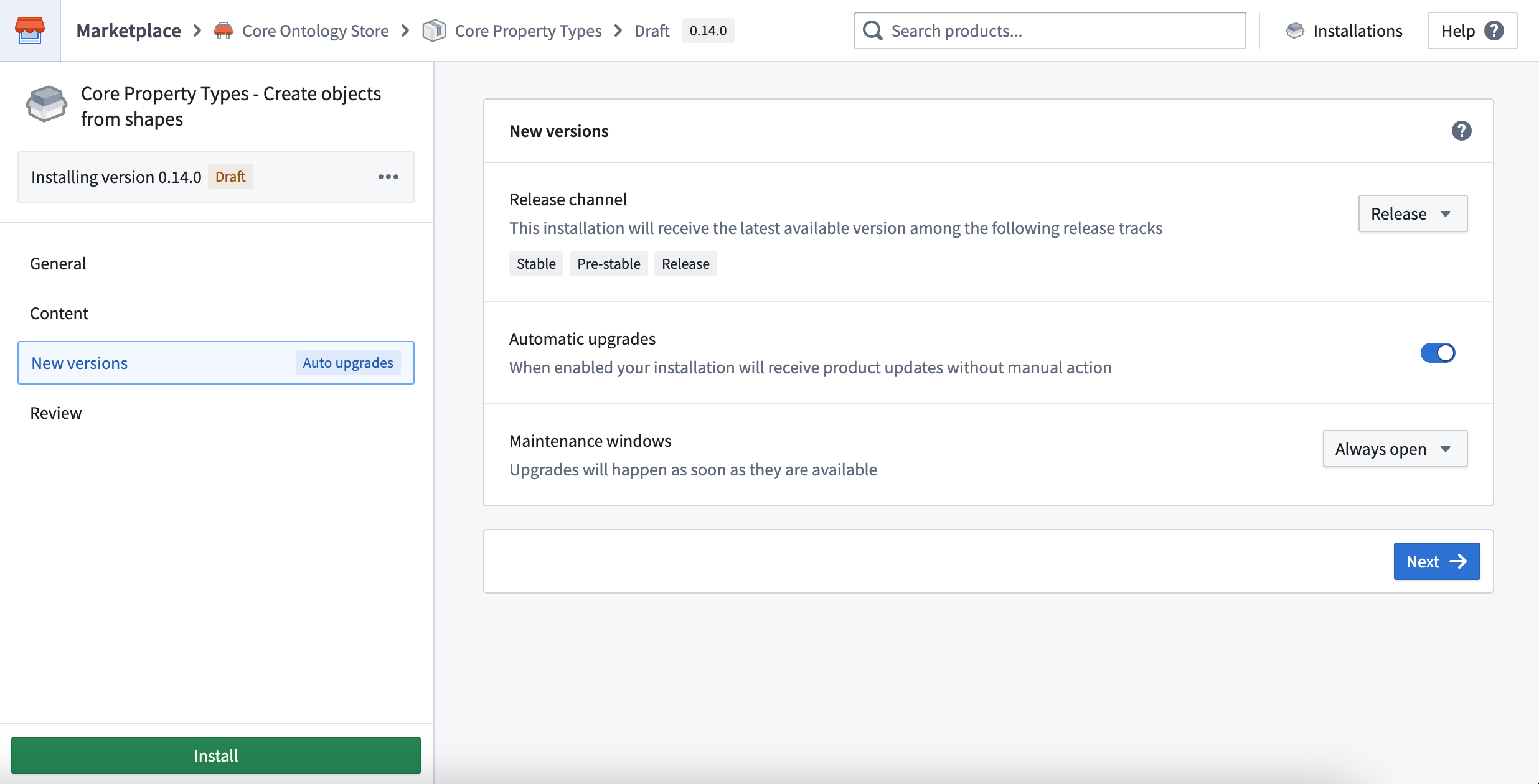
- 製品の設定を確認し、Install を選択します。
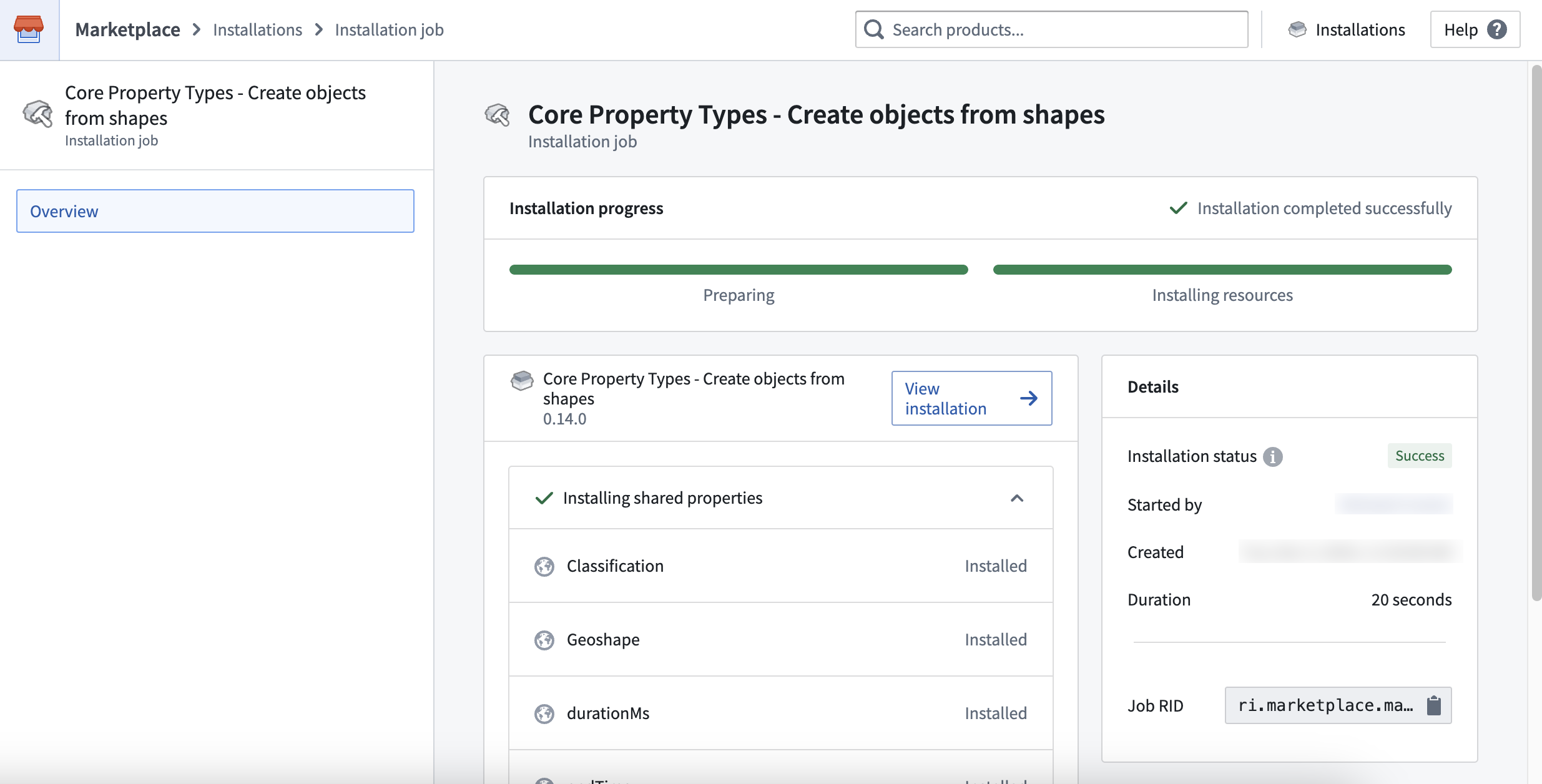
Quicksearch を使用して、新しくインストールされたサフィックス付きの Core Property Types 製品を検索できます。

次に、Marketplace の Gaia App Store から Gaia Geocreatable インターフェースをインストールします。
Gaia Geocreatable interface from the Gaia App Store
Foundry では、インターフェース はオントロジー内でオブジェクトタイプの形状や機能を記述し、共通の形状のオブジェクトタイプ間で一貫したモデリングと相互作用を可能にします。インターフェースは複数のオブジェクトタイプに実装でき、他のインターフェースを任意の数だけ拡張できます。オブジェクトタイプに実装されると、Gaia Geocreatable インターフェースは Gaia マップ上に描かれた形状からオントロジー内でオブジェクトを作成できるようになります。
Marketplace から Gaia Geocreatable インターフェースをインストールするには:
- Marketplace に戻り、Search stores... で
Gaia App Storeを検索します。 Gaia Geocreatable製品を選択します。- 画面右側の青い Install ボタンを選択してドラフトインストールを開始します。インストールに説明的なサフィックスを追加することができます。
- インストールを保存する 名前空間 を特定します。Marketplace は選択した 名前空間 内に新しい プロジェクト を自動的に作成します。
- Permissions で製品の分類とアクセス制御を設定します。Classification based access control (CBAC) で選択した分類は、インストールの 最大 分類を定義します。
- インストールウィンドウの Inputs ページを起動するために Next を選択します。
- 左側のパネルの Inputs で Shared properties タブを選択し、オントロジーからインターフェースへの共有プロパティをマッピングします。たとえば、
Classification、Geoshape、Map IDなどです。
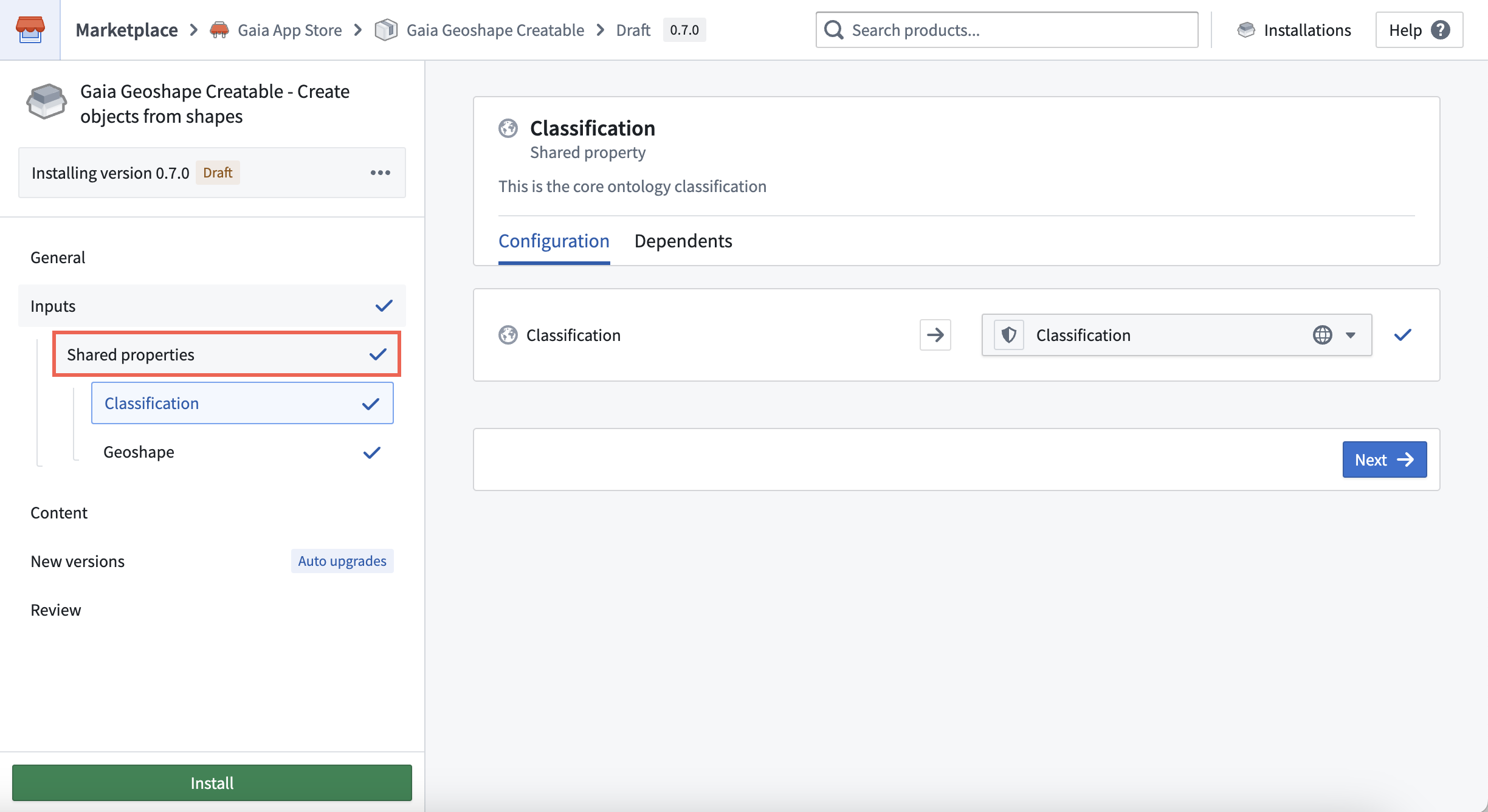
Classification、Geoshape、Map IDなどの不足している入力の共有プロパティをマッピングし、Next を選択してインストールウィンドウの Content ページを起動します。
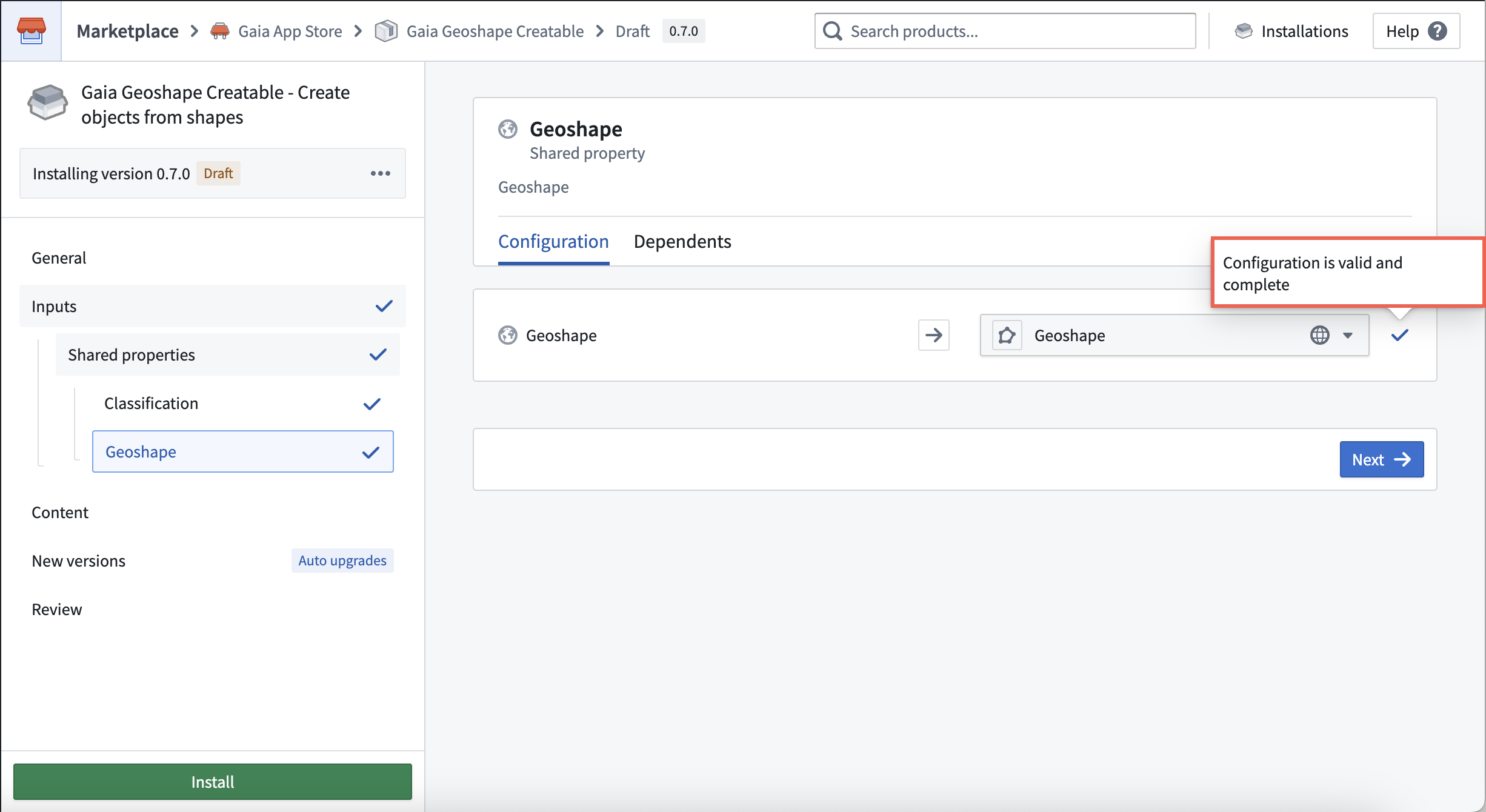
- Prefix Ontology entities をオプションでオンにし、有効なプレフィックスを挿入します。プレフィックスには特定の特殊文字(括弧や角括弧など)を含めることはできません。
- 画面右側で有効にする オントロジースキーマ移行 を選択します。追加のスキーマ管理情報は、既存の オブジェクト編集と実体化ドキュメント で参照できます。
- New versions の自動設定をユーザーの使用ケースに応じて必要に応じて更新し、Next を選択します。Marketplace は特定の製品を自動的にアップグレードするように事前設定しています。
- インターフェースの設定を確認し、Install を選択します。
Gaia Geocreatable インターフェースを実装するオブジェクトタイプを作成する
Gaia は、オントロジー内で Gaia Geocreatable インターフェースを実装した後、制限付きビュー を利用するオブジェクトタイプを検出できます。以下のセクションでは:
- オブジェクトタイプをサポートする制限付きビューを作成する。
- オブジェクトタイプを作成し、タイプマッピングを通じて Gotham との統合を有効にする。
- Gaia でオブジェクト作成を有効にするアクションタイプを構成する。
- Gaia Geocreatable インターフェースを実装する。
オブジェクトタイプをサポートする制限付きビューを作成する
Gaia と統合できるオブジェクトタイプを作成するには、最低限以下の列を含む データセット から制限付きビューを作成する必要があります。
Name。これはstringに設定され、ユーザーが形状をオブジェクトとしてタイトル付けできるようにします。Classification。これはarrayに設定され、オブジェクトの分類をキャプチャします。Geoshape。これはstringに設定され、描いたオブジェクトの形状を Gaia が自動的に入力します。Map ID。これはstringに設定され、描いたオブジェクトのマップ ID を Gaia が自動的に入力します。Object ID。これはstringに設定され、Foundry が作成する各 Gaia 形状の一意の ID を自動的に入力します。
プロジェクトの New ボタンを選択して .csv などの既存のファイルをアップロードするか、Fusion を使用して制限付きビューをサポートするデータセットを作成します。
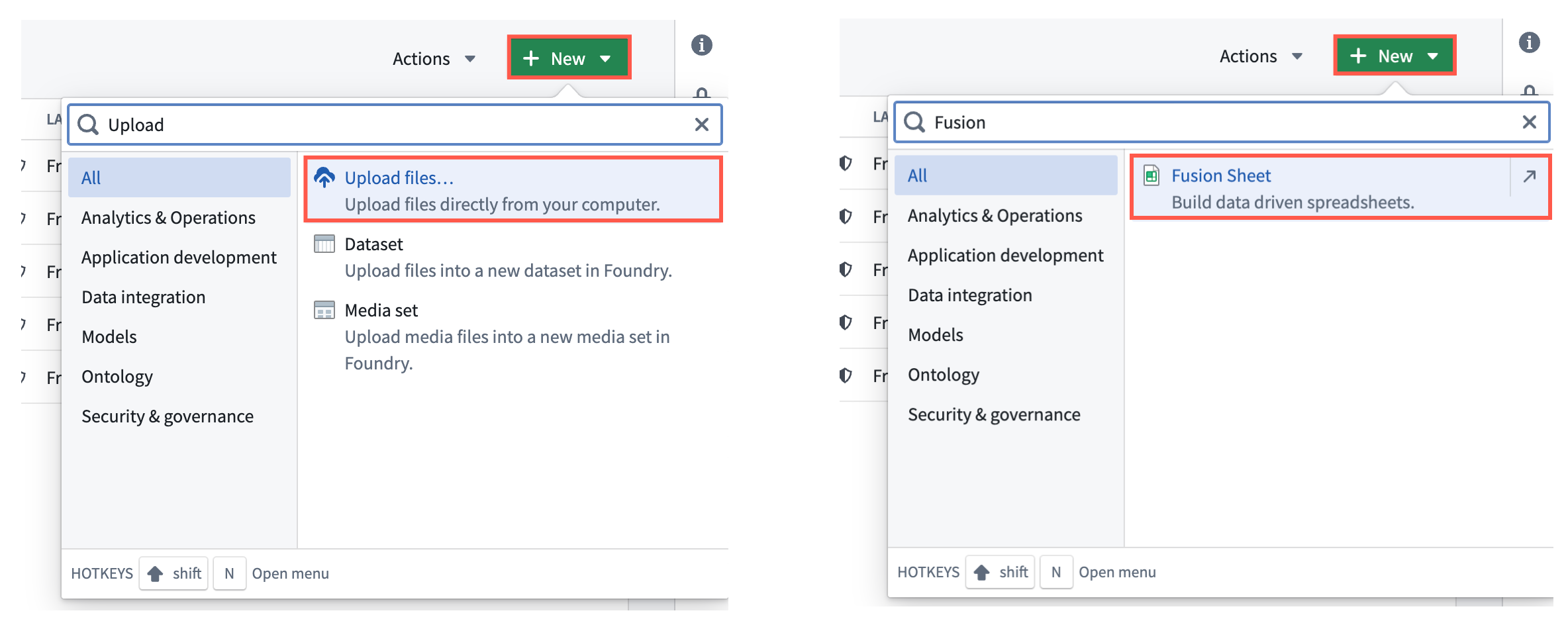
制限付きビューには、ユーザーの 分類アクセス に基づいてビュー内のデータへのアクセスを制限する 細かいポリシー を含める必要があります。 Create restricted view ウィンドウの 2 番目のステップとして細かいポリシーを作成します。
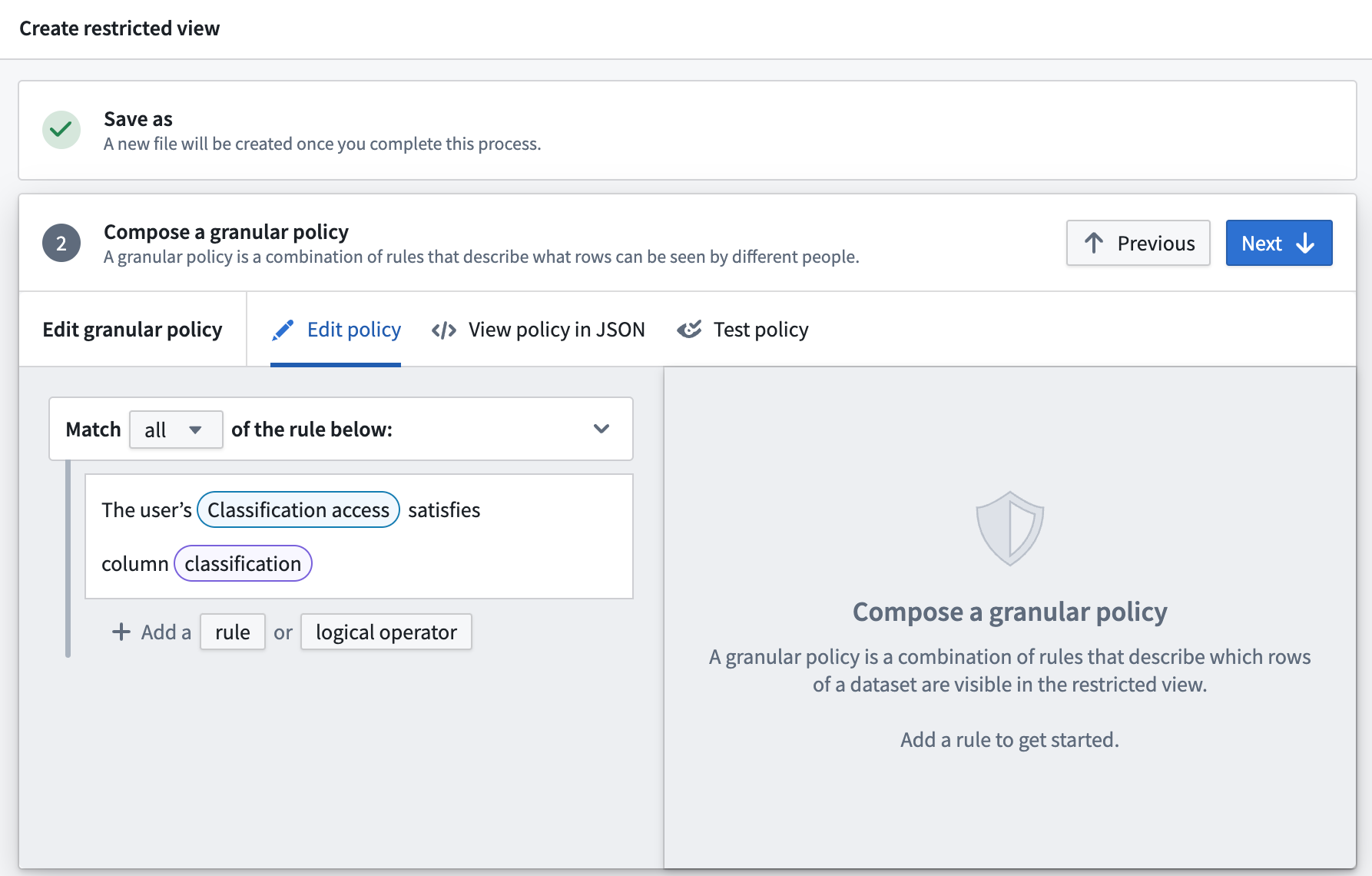
以下の JSON で例としてポリシーを参照できます。
Copied!1 2 3 4 5 6 7 8 9 10 11 12 13 14 15 16 17 18 19 20 21 22 23 24 25 26 27 28 29 30 31{ "condition": { "type": "and", // 論理演算子ANDを使用 "and": { "conditions": [ { "type": "markings", // 条件タイプ:マーキング "markings": { "value": { "type": "field", // 値のタイプ:フィールド "field": { "fieldName": "classification", // フィールド名:classification "nestedField": null // ネストされたフィールドはなし } }, "filters": [ { "type": "markingTypes", // フィルタータイプ:マーキングタイプ "markingTypes": { "markingTypes": [ "CBAC" // マーキングタイプの値:CBAC ] } } ] } } ] } } }
オブジェクトタイプの作成とタイプマッピング
制限付きビューを構成したら、Ontology Manager を起動し、以下の手順に従ってオブジェクトタイプを作成し、Gotham との統合を可能にするためにタイプマッピングを行います。
- 画面の右上から New > Object type を選択します。
- Use existing datasource を選択し、Select datasource を選んで制限付きビューを選択し、Next を選びます。
- オブジェクトタイプの名前を設定し、必要に応じて Description を入力します。
Object IDを Primary Key、Nameを Title に設定します。Classificationの Property が文字列の配列であり、Geoshapeの Property が geoshape であることを確認します。
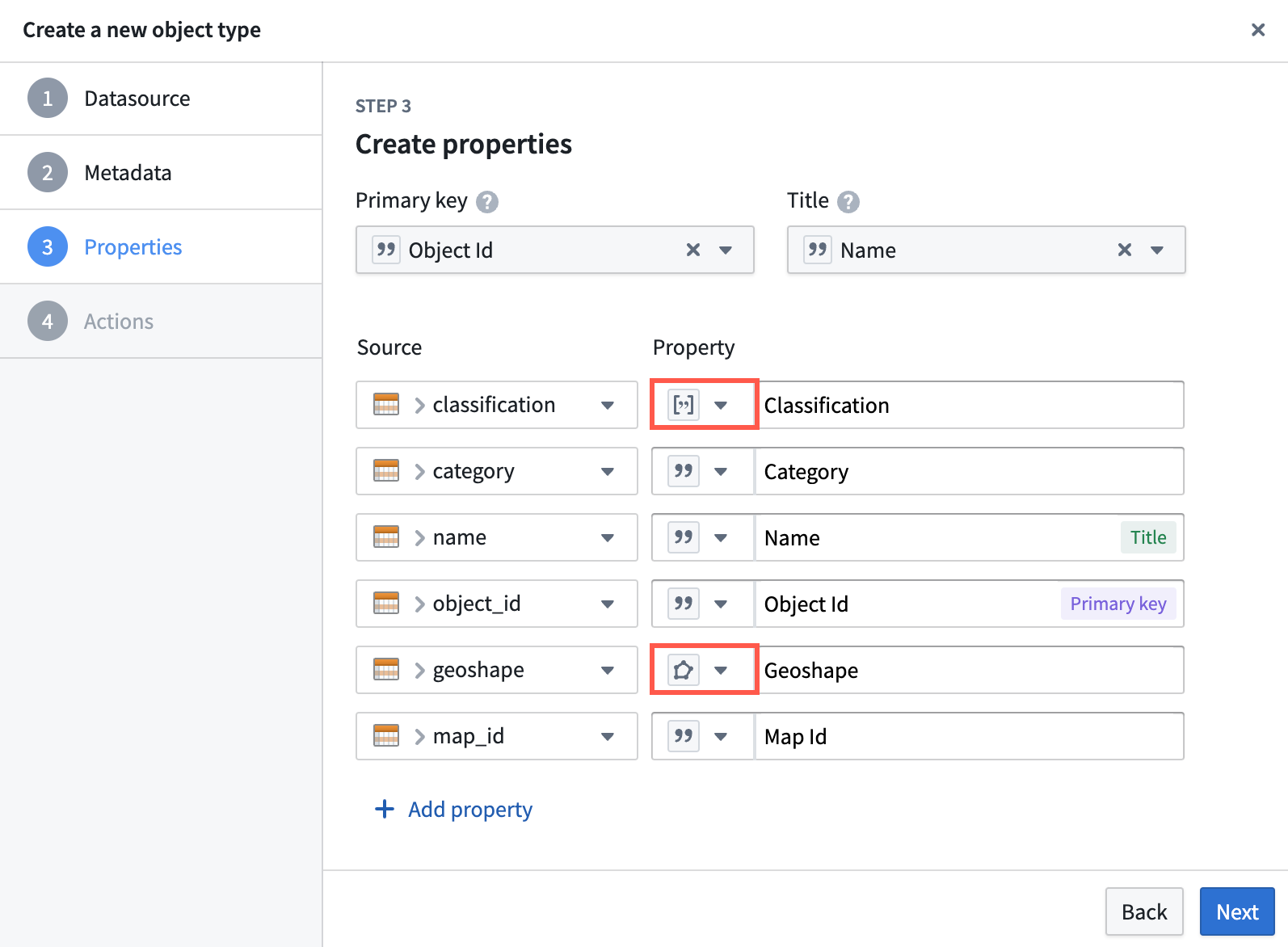
- Create {object type name} アクションタイプを選択し、そのアクションを実行するユーザーまたはグループを追加します。次に、ドラフトオブジェクトタイプを Create します。
ドラフトオブジェクトタイプが Ontology Manager に表示されたら、次に Classification、Geoshape、および Map ID プロパティをオントロジー内の共有プロパティタイプとして選択します。Overview の下の Properties パネルを選択し、以下の手順に従って共有プロパティタイプの選択プロセスを完了します。
- プロパティのリストから
Classificationを選択し、画面の右側に Property editor ウィンドウを起動します。 - Base type ドロップダウンメニューを更新して、それぞれ
MarkingとCBAC Markingを含めます。 - プロパティの Max Classification を構成します。
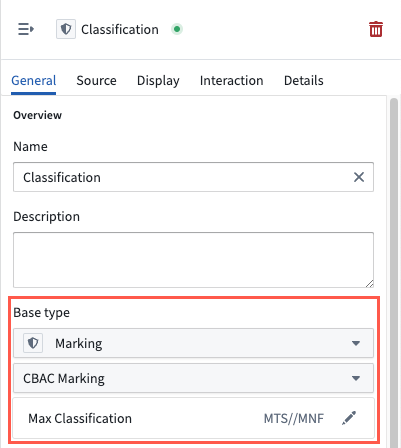
Classification のベースタイプとして Marking を選択できない場合は、Palantir サポートに連絡してください。Markings はすべての Foundry エンロールメントで一般的に利用できるわけではありません。
- ウィンドウの下部にスクロールし、Shared property セクションで
Classificationを共有プロパティとして Select a shared property ドロップダウンメニューに割り当てます。
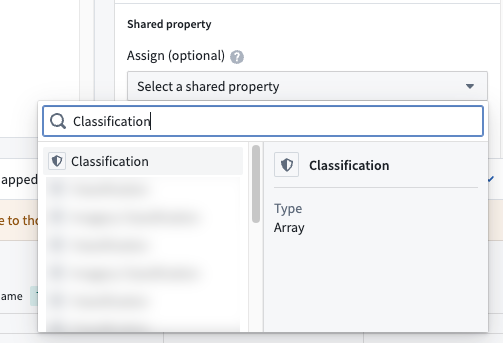
上記の手順を Geoshape および Map ID プロパティについても繰り返します。これらのプロパティの Markings や分類を構成する必要はありません。画面上部の緑色の Save ボタンを選択して、オントロジーに対する増分変更を公開し、次に進みます。
次に、タイプマッピングプロセス を完了することで、オブジェクトタイプ内のオブジェクトを Gotham アプリケーションから発見可能な状態にします。Datasources の下の Capabilities パネルを選択し、以下の手順に従ってオブジェクトタイプのプロパティをタイプマッピングします。
- Gotham Integration をスクロールダウンしてオンにします。
- Object type の下で Create new object type を選択します。
- オブジェクトタイプに適した Parent category を選択します。
- 非共有プロパティタイプを複製する場合は、ドロップダウンメニューの右側にある Create a clone of the property in Gotham を選択します。
デフォルトでは、Ontology Manager はプロパティをタイプマッピングしません。プロパティのクローンを作成することで、選択したプロパティのアプリケーション互換の複製を Gotham で構成します。
Ontology Manager は Geoshape を自動的にタイプマッピングし、Classification や Map ID などの他の共有プロパティタイプを各プロパティタイプの右側の Property types ドロップダウンメニューに表示します。
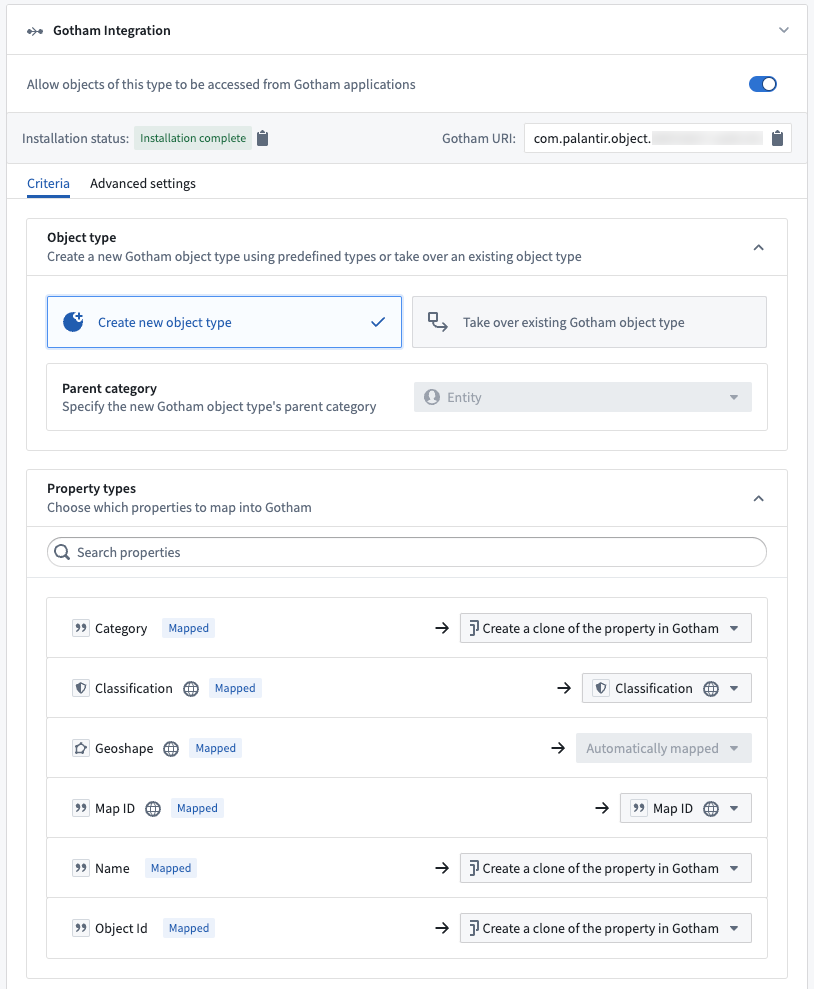
さらに、Ontology Manager は、オントロジーからタイプマッピングされたプロパティから得られる Gotham オブジェクトの固有の値を構成するためのオプションのインターフェースを提供します。Gotham のオブジェクトモデルは、オントロジー内のプロパティタイプを、Gotham のオブジェクトのメタデータとして設定することができます。たとえば、オブジェクトインスタンスにオブジェクトの位置を記録する geohash プロパティタイプを含む Vessel オブジェクトタイプをオントロジーで作成した場合、geohash プロパティタイプを Gotham のオブジェクトレベルの固有値として設定できます。
固有値は timestamp、geohash、または string タイプである必要があります。
Gaia でオブジェクト作成を有効にするアクションタイプの構成
オブジェクトタイプのプロパティが Gotham 統合を有効にするように構成されたら、オントロジーマネージャーの Overview ウィンドウに戻ります。ここで、Create {object type name} アクションタイプを変更して、ユーザーが Gaia でオブジェクトを形状から作成し、Name や Category などのプロパティを構成できるようにします。以下の手順に従ってアクションタイプを構成します。
- オブジェクトタイプの Overview ウィンドウの Action types セクションから Create {object type name} を選択します。
- 画面の左側から Rules を選択します。
Geoshapeプロパティを文字列タイプに再構成するには、Configure parameter の矢印アイコンを選択します。- 画面の右側の Type ドロップダウンメニューから
Stringを選択します。 - General パネルで Disabled オプションが選択されていることを確認し、ユーザーが
Geoshapeの位置を手動で構成できないようにします。
- 画面の右側の Type ドロップダウンメニューから
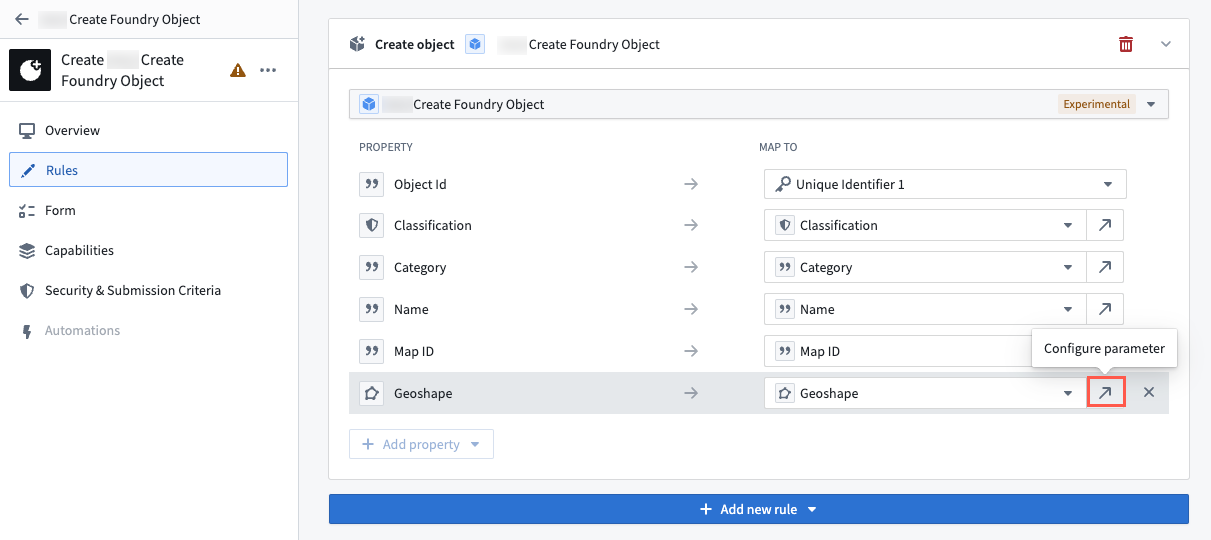
Classificationプロパティの Configure parameter 矢印アイコンを選択して、その Type がMarkingであることを確認します。- 画面の左側の Form content パネルから
Map Idを選択し、General パネルで Disabled をオンにして、ユーザーがMap Idを手動で構成できないようにします。 - Form に戻り、Form content から
Object Idを削除します。Gaia から作成された各オブジェクトには、Foundry が自動的に一意の ID を生成します。
Gaia Geocreatable インターフェースの実装
Ontology Manager でオブジェクトタイプを作成および構成する最終ステップは、以前に Marketplace からインストールした Gaia Geocreatable インターフェースを実装することです。オブジェクトタイプの Overview ページに戻り、以下の手順に従ってインターフェースを実装し、オントロジーに変更を保存します。
- 画面の左側の Object Views の下の Interfaces ウィンドウに移動します。
- Implement new interface を選択し、
Gaia Geocreatableを検索して Next を選びます。 - オントロジーの共有プロパティタイプを、インターフェースを実装するオブジェクトタイプにマッピングするには、
ClassificationおよびGeoshapeプロパティに対して Replace existing を選択します。Map IDは自動的にマッピングされます。
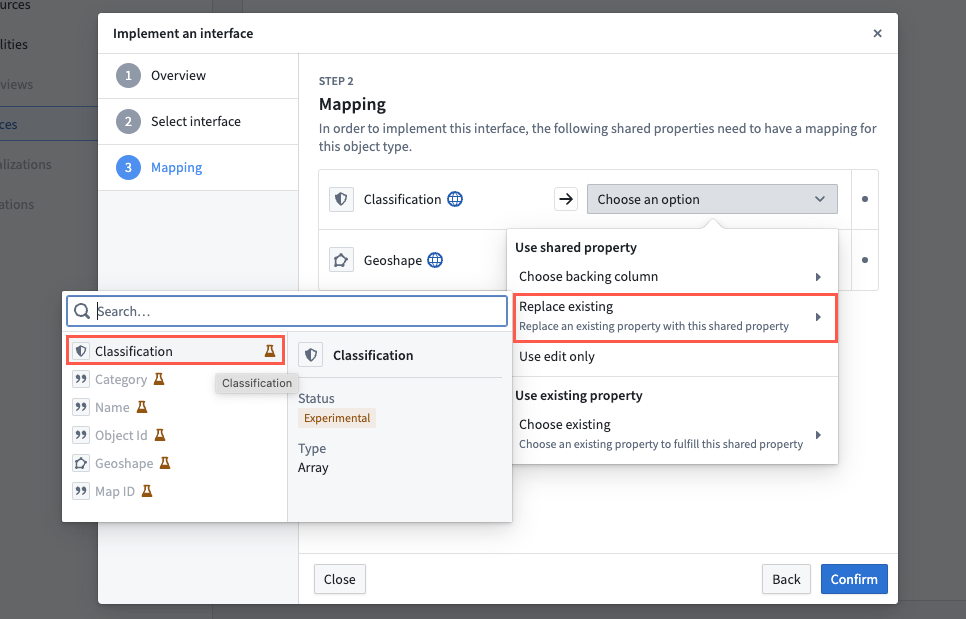
- Confirm を選択して Implement an interface ウィンドウを閉じ、オントロジーに新しく構成されたインターフェースを Save します。

Gaia 管理アプリケーションでオブジェクトタイプを登録する
これで、Gaia Geocreatable インターフェースを実装し、ユーザーが Gaia マップに描かれた形状からオブジェクトを構成できるようにするアクションタイプを含むオブジェクトタイプが作成されました。次に、オブジェクトとアクションタイプを Gaia の管理アプリケーションに登録します。
Gaia でオブジェクトタイプを発見可能にするには、Gaia の管理アプリケーションへのアクセスが必要です。Palantir サポートに連絡して Gaia の管理アプリケーションへのアクセスをリクエストしてください。
オブジェクトとアクションタイプを登録するには、Gaia 管理アプリケーションを起動し、以下の手順に従います。
- Foundry Object Creation Config パネルを見つけて Show を選択します。
- エンロールメントの既存のオブジェクトおよびアクションタイプリストの下部で Add を選択します。
- オブジェクトタイプとアクションタイプの RID をそれぞれ Object type rid および Action type rid テキストボックスにコピーして貼り付けます。
- 右上のリボンで Preview and save を選択します。

オブジェクトタイプの RID は、Ontology Manager の Overview ウィンドウから取得できます。クリップボードアイコンを選択して RID をコピーします。さらに、Overview ウィンドウの Action types セクションで Create {object type name} を選択して、アクションタイプの RID にアクセスできます。アクションタイプの RID もクリップボードアイコンでコピーできます。
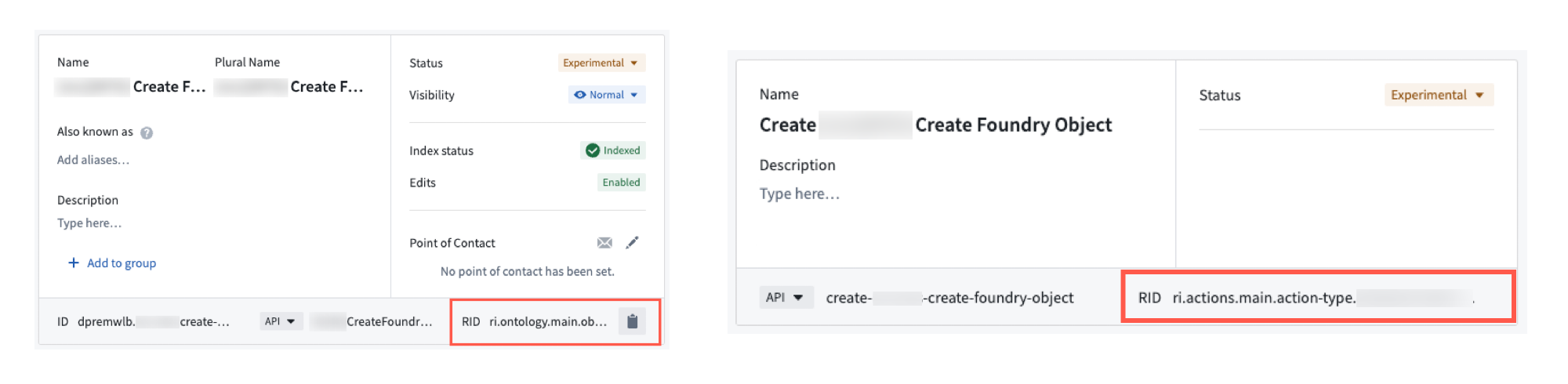
次に、Gotham の Gaia アプリケーションを起動して、マップ上に描いた形状からオブジェクトを作成するために Create annotation layer メニューを使用します。
Gaia マップに新しい形状を描画し、オブジェクトタイプにタグ付けする
Gaia マップを開いた状態で、マップの左上領域にある Create annotation layer メニューから描画する形状を選択します。形状の描画が完了すると、Gaia の左パネルに Create shape ウィンドウが表示されます。以下の手順に従って形状を構成し、オブジェクトとしてオントロジーに保存します。
- Tag object (optional) パネルの右端にある矢印を選択します。
- Object type ドロップダウンメニューでオブジェクトタイプを検索して選択します。
- オブジェクトタイプの
CategoryとNameを入力し、Finish を選択します。
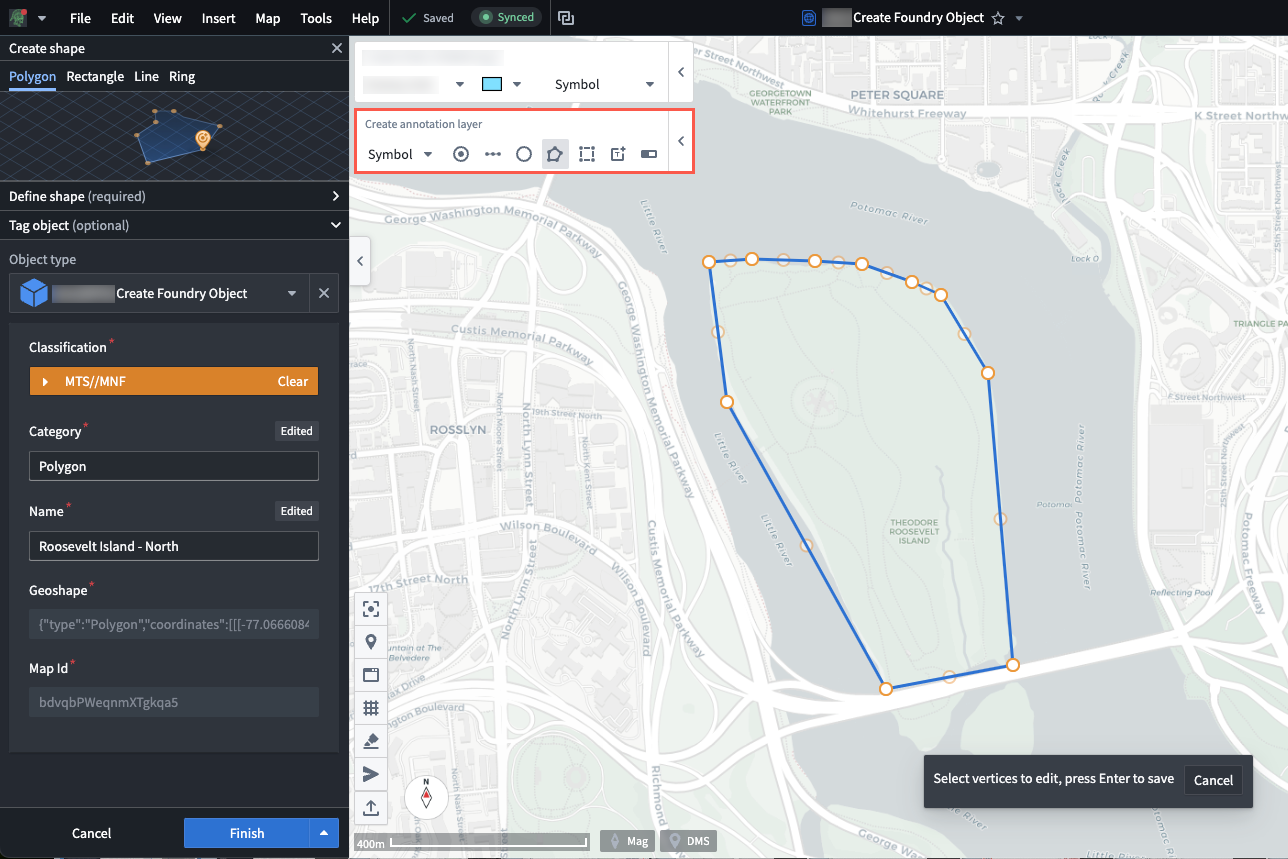
形状をオブジェクトとして保存すると、Gaia の左パネルに Map layer として表示されます。オブジェクトの名前を選択すると、画面の右側に Selection パネルが表示され、プロパティを確認し、外観をカスタマイズできます。
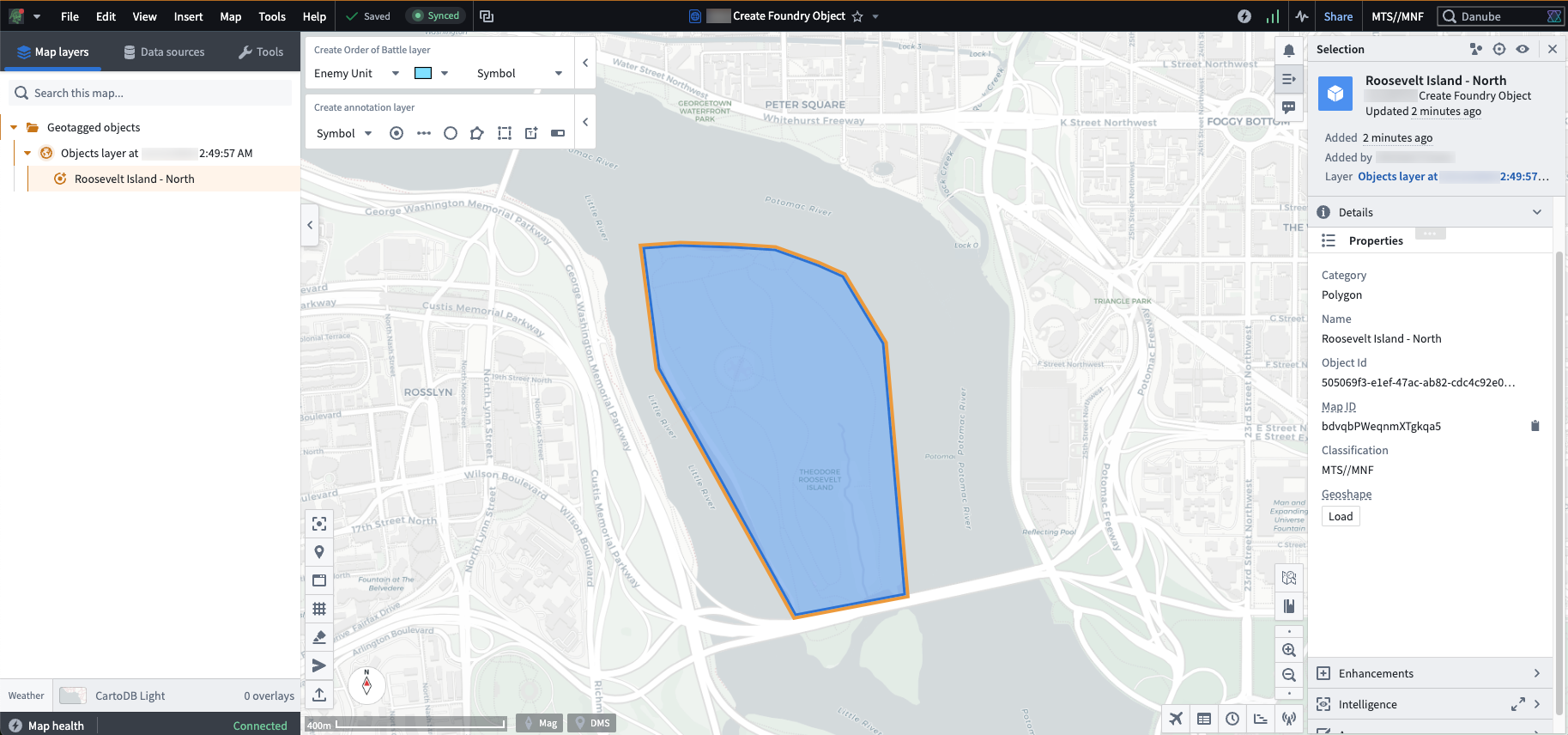
また、Foundry の Object Explorer でもオブジェクトを確認できます。
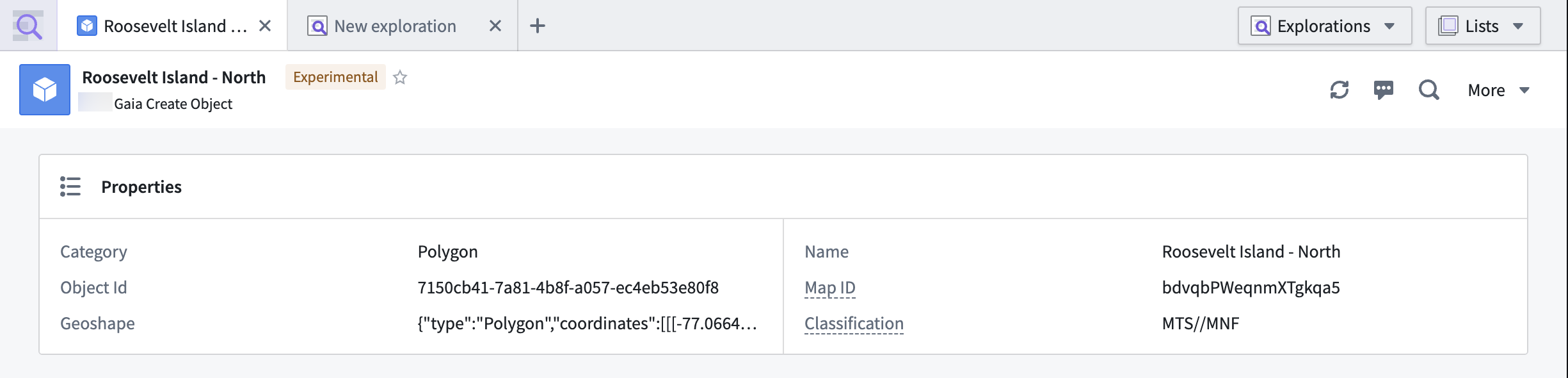
オントロジーから Gotham へのデータ追加方法の詳細については、既存の ジオスペーシャルデータ統合ドキュメント をご覧ください。